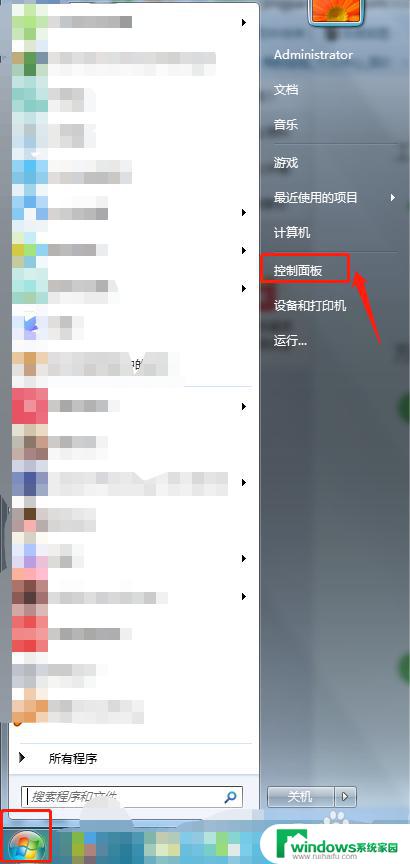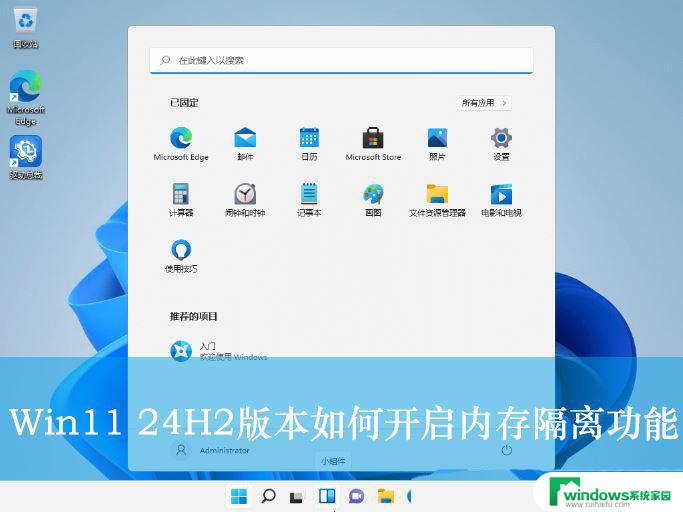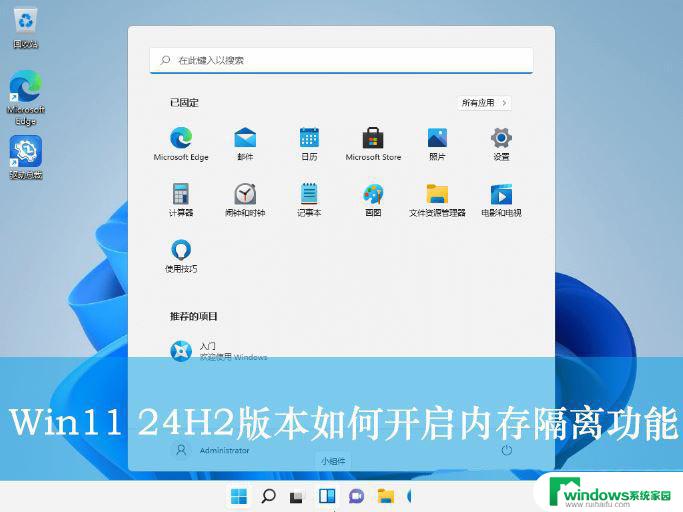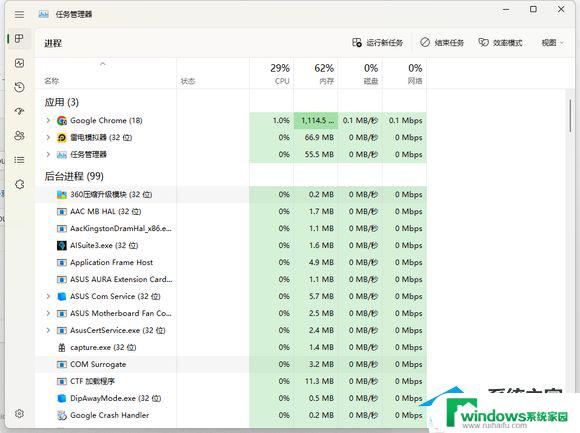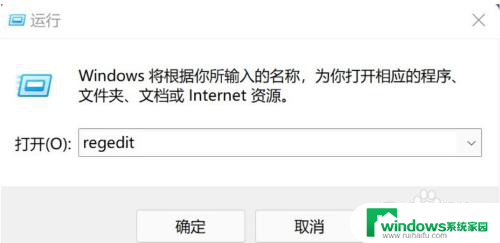win11任务管理器看不到内存频率 Win11如何查看内存频率
更新时间:2024-09-08 09:36:46作者:jiang
Win11任务管理器是一款功能强大的系统性能监控工具,然而有些用户在使用过程中发现无法查看内存频率的信息,对于一些电脑爱好者来说,了解内存频率是非常重要的,因为它直接影响到系统的运行速度和稳定性。那么在Win11系统中,如何查看内存频率呢?让我们一起来探讨一下。
具体步骤:
1.进入电脑桌面,鼠标右键点击开始菜单。点击打开任务管理器。
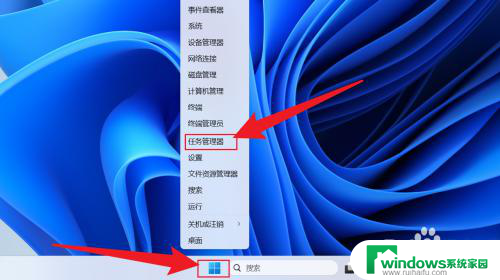
2.任务管理打开后,点击性能选项。
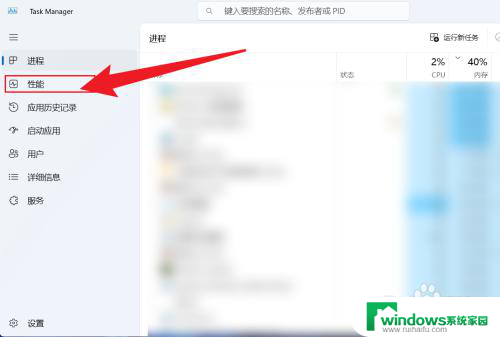
3.点击内存,速度后面显示的就是内存频率。
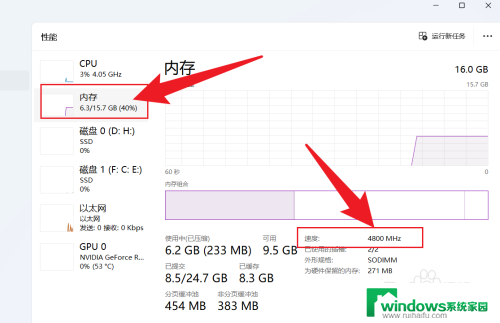
以上就是关于Win11任务管理器无法显示内存频率的全部内容,如果您遇到相同情况,可以按照以上方法解决。